Les traductions sont fournies par des outils de traduction automatique. En cas de conflit entre le contenu d'une traduction et celui de la version originale en anglais, la version anglaise prévaudra.
Enregistrer une capture d'écran
Vous pouvez utiliser Amazon DCV pour enregistrer une capture d'écran de la session Amazon DCV. Cette fonctionnalité est disponible sur les clients Windows, les navigateurs Web, Linux et macOS. Les étapes pour enregistrer une capture d'écran sont similaires sur tous les clients.
Vous devez être autorisé à utiliser cette fonction. Si vous n'êtes pas autorisé, la fonctionnalité n'est pas disponible dans le client. Pour plus d'informations, consultez la section Configuration de l'autorisation Amazon DCV dans le guide de l'administrateur Amazon DCV. Si vous n'êtes pas autorisé à enregistrer des captures d'écran, le client évite également les outils externes exécutés sur votre ordinateur client pour capturer une capture d'écran du client Amazon DCV. Les images obtenues par ces outils affichent soit un rectangle noir au lieu de la fenêtre du client Amazon DCV, soit uniquement l'arrière-plan du bureau. Cette fonctionnalité n'est disponible que sur les clients Windows et macOS.
Pour enregistrer une capture d'écran
Lancez le client et connectez-vous à la session Amazon DCV.
-
Dans le client, choisissez Session, puis Enregistrer une capture d'écran.
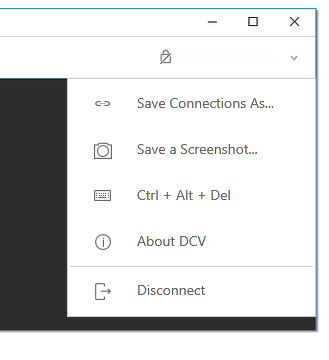
-
Choisissez l'emplacement et le nom du fichier de capture d'écran.